Perbaiki Hi Rez Studios Otentikasi dan Perbarui Kesalahan Layanan
Bermacam Macam / / June 01, 2022

Kami telah menerima peningkatan jumlah laporan dari pengguna yang mengalami masalah Layanan Otentikasi dan Pembaruan Hi-Rez Studios. Pengguna sering melaporkan bahwa Layanan Otentikasi dan Pembaruan Hi-Rez tidak diinstal. Masalah dalam layanan studio hi rez mungkin menghasilkan masalah. Panduan ini akan memandu Anda melalui proses penyelesaian masalah permainan yang disebabkan oleh Layanan Otentikasi dan Pembaruan Hi-Rez Studios. Jadi, lanjutkan membaca untuk memperbaiki masalah otentikasi dan pembaruan Hi Rez studios harus diinstal.

Isi
- Cara Memperbaiki Kesalahan Layanan Otentikasi dan Pembaruan Hi Rez Studios
- Metode 1: Instal ulang HiRezService
- Metode 2: Mulai Hi-Rez Studios secara manual
- Metode 3: Nonaktifkan Windows Defender Firewall (Tidak Disarankan)
- Metode 4: Instal Ulang Game
Cara Memperbaiki Kesalahan Layanan Otentikasi dan Pembaruan Hi Rez Studios
Kami menemukan beberapa keadaan yang mungkin menyebabkan autentikasi Hi Rez studios dan layanan pembaruan harus diinstal masalah setelah meninjau beberapa laporan pengguna di Windows 10:
- Masalah ini sering terjadi ketika program game tidak dapat meluncurkan layanan. HiRezService dapat dihapus dan diinstal ulang dari folder aplikasi untuk memperbaikinya.
- Layanan Otentikasi HiRez harus diluncurkan secara manual, yang biasanya dilakukan selama langkah penginstalan game. Layanan Hi Rez harus diluncurkan dari panel Layanan dalam situasi ini.
- Rangkaian keamanan pihak ketiga melarang Otentikasi HiRez beroperasi. Beberapa suite keamanan (yang paling sering dilaporkan adalah Bullguard) terlalu defensif terhadap PC Anda, mencegah HiRezService berkomunikasi dengan server game.
Metode 1: Instal ulang HiRezService
Jika Anda mengalami kesalahan ini saat mencoba memulai program pra-Req, yang digunakan untuk meluncurkan Smite atau Paladin, kemungkinan besar masalahnya disebabkan oleh bug yang cukup umum yang menyebabkan HiRezService gagal. Hapus HiRezService dari folder game dan instal ulang untuk mengatasi masalah. Berikut panduan dasar untuk memulai:
1. Klik kanan pada file yang dapat dieksekusi game Anda dan pilih Buka Lokasi File.
2. Navigasikan ke Biner.
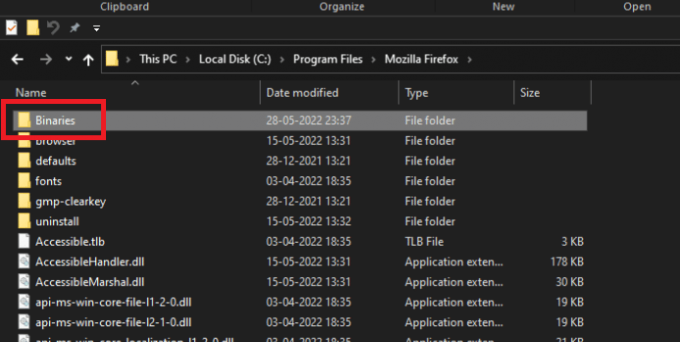
3. Klik pada Redist map.

4. Jika Anda menggunakan Steam untuk memainkan game Anda, ikuti langkah berikut.
C:\Program Files (x86)\Steam\steamapps\common\*Folder permainan*\Binaries\Redist
Catatan: Folder Game hanyalah pengganti untuk game yang menampilkan pesan masalah.
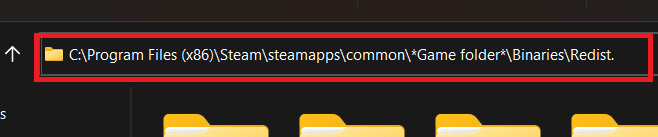
5. Saat Anda mengklik dua kali Layanan HiRez, Anda akan diminta untuk menghapus file yang ditautkan.
6. Untuk menyelesaikan pencopotan, pilih Ya.
7. Tutup popup dan jalankan kembali program yang digunakan untuk meluncurkan game setelah penghapusan instalasi selesai.
8. Sekarang bahwa Layanan HiRez telah dipulihkan, permainan Anda akan dimulai tanpa masalah Layanan Otentikasi dan Pembaruan Hi-Rez Studios.
Baca juga:Perbaiki Gagal Menginstal Layanan BattlEye di Windows 10
Metode 2: Mulai Hi-Rez Studios secara manual
Jika Anda mengalami masalah saat menginstal game karena masalah Otentikasi dan Pembaruan Hi-Rez Studios, coba mulai layanan secara manual. Anda dapat memulai Layanan Otentikasi dan Pembaruan Hi-Rez Studios secara manual jika tidak dimulai secara otomatis pada PC ini. Inilah cara Anda dapat mencapainya langkah demi langkah:
1. tekan kunci jendela, Tipe jasa dan klik Jalankan sebagai administrator.

2. Pilih Ya jika Kontrol Akun Pengguna mengingatkan.
3. Di sini, cari dan klik dua kali Layanan Otentikasi dan Pembaruan Hi-Rez Studios.
4. Pada layar properti layanan, ubah Jenis startup ke Otomatis. Klik Awal.

5. Klik Berlaku dan Oke untuk menyimpan perubahan.

6. Untuk melihat apakah masalah telah teratasi, luncurkan kembali game dan lihat apakah Hi-Rez Studios Otentikasi dan Perbarui kesalahan layanan diperbaiki.
Metode 3: Nonaktifkan Windows Defender Firewall (Tidak Disarankan)
Jika aplikasi antivirus atau Windows Firewall Anda mencegah file game tertentu mencapai HiRezService, Layanan Otentikasi dan Pembaruan Hi-Rez mungkin tidak dimulai. Jika Anda menggunakan paket keamanan pihak ketiga, pertimbangkan untuk menghapus atau menonaktifkan antivirus firewall untuk melihat apakah masalahnya hilang. Baca panduan kami di cara menonaktifkan firewall Windows 10. Juga, jika Anda menggunakan perangkat lunak antivirus pihak ketiga, ikuti panduan kami di cara menghapus sepenuhnya antivirus di Windows 10.

Baca juga: Perbaiki Crash Inkuisisi Dragon Age ke Desktop Windows 10
Metode 4: Instal Ulang Game
Opsi lain untuk memaksa Layanan Otentikasi dan Pembaruan Hi-Rez Studios untuk menginstal ulang adalah menginstal ulang game sepenuhnya, termasuk semua komponen terkait. Ini adalah panduan langkah demi langkah tentang cara melakukannya.
1. Tekan Windows + Rkunci secara bersamaan untuk meluncurkan Lari kotak dialog.
2. Jenis appwiz.cpl dan klik Membuka membuka Program dan fitur.

3. Gulir ke bawah daftar aplikasi hingga Anda menemukan game yang menyebabkan masalah bagi Anda, lalu klik kanan dan pilih Copot pemasangan.
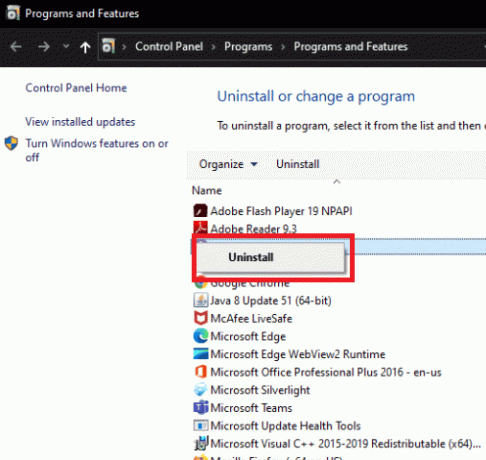
4. Ikuti petunjuk di layar dan pilih untuk menghapus semua layanan yang relevan.
5. Setelah pencopotan selesai, mulai ulang komputer.
6. Sekarang, luncurkan penginstal game dan tekan Ctrl + Shift + tombol Esc bersama-sama untuk meluncurkan Pengelola Tugas
7. Klik Layanan Penginstal Windows lalu klik Tugas akhir.

8. Kemudian, periksa di folder game untuk Hi-Diagnostik dan Dukungan Rez dapat dieksekusi. Pilih Jalankan sebagai administrator dan instal gamenya.
Pertanyaan yang Sering Diajukan (FAQ)
Q1. Apa itu Layanan Otentikasi dan Pembaruan Hi-Rez Studios?
Jawab: Layanan Otentikasi dan Pembaruan Hi-Rez Studios adalah alat pemutakhiran yang berjalan di latar belakang sebagai layanan di Windows dan dimulai secara otomatis saat komputer Anda menyala. Ini memindai pembaruan dan, jika ada yang diidentifikasi, mengunduh dan menginstalnya secara otomatis berdasarkan preferensi pengguna.
Direkomendasikan:
- 20 Alternatif After Effects Terbaik
- Perbaiki Gagal Menginisialisasi Kesalahan Umum Layanan BattlEye
- Perbaiki Unspecified Error League of Legends di Windows 10
- Cara Memperbaiki Error WOW #134 Kondisi Fatal
Kami harap Anda menemukan informasi ini berguna dan Anda dapat memperbaikinya Hai Rez studios otentikasi dan pembaruan layanan harus diinstal masalah. Beri tahu kami teknik mana yang paling bermanfaat bagi Anda. Silakan gunakan formulir di bawah ini jika Anda memiliki pertanyaan atau komentar.



